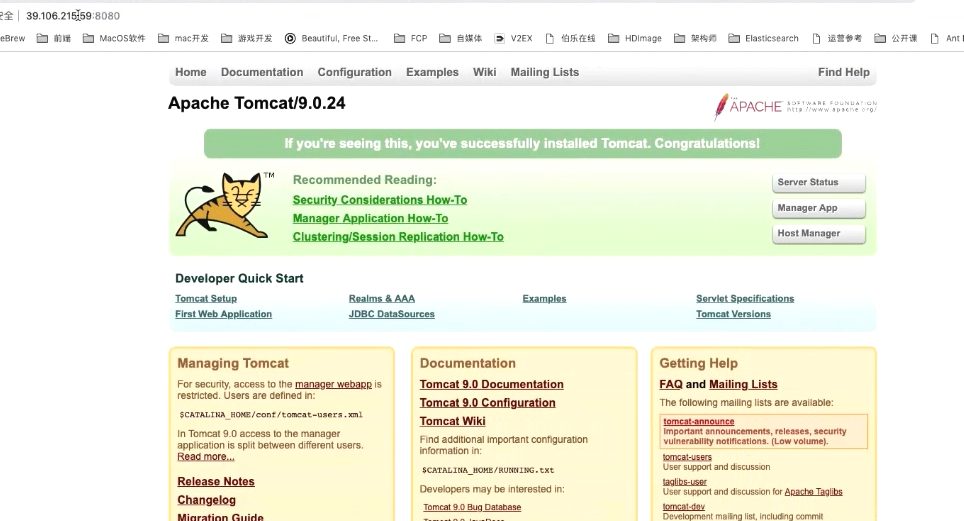开始

保证内网互通
预先上传了tomcat的包。这个包可以自己去tomcat的官网去下载,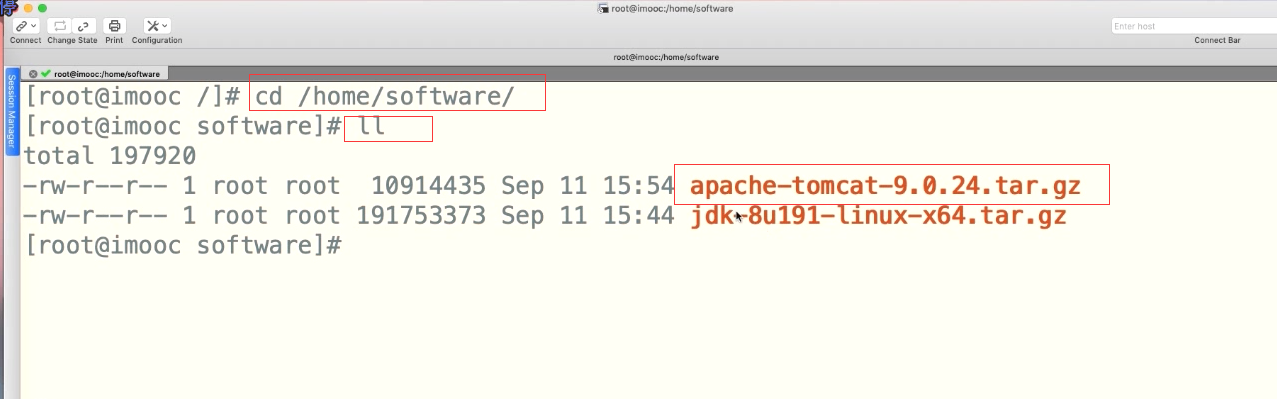
解压
tar -zxvf apache-tomcat-9.0.24.tar.gz
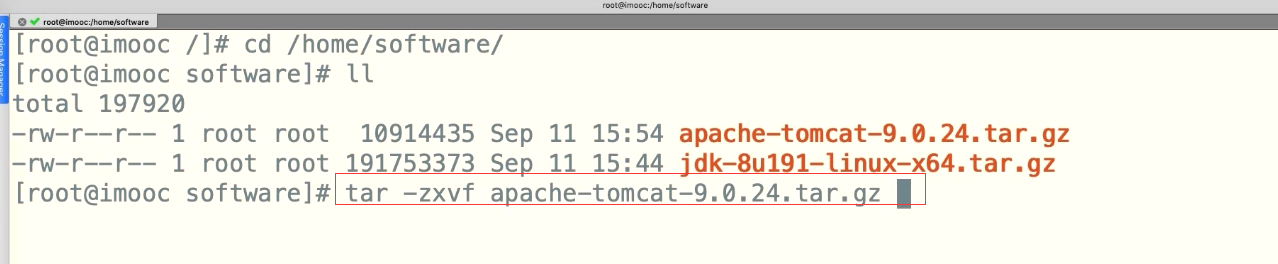
加压出来的压缩包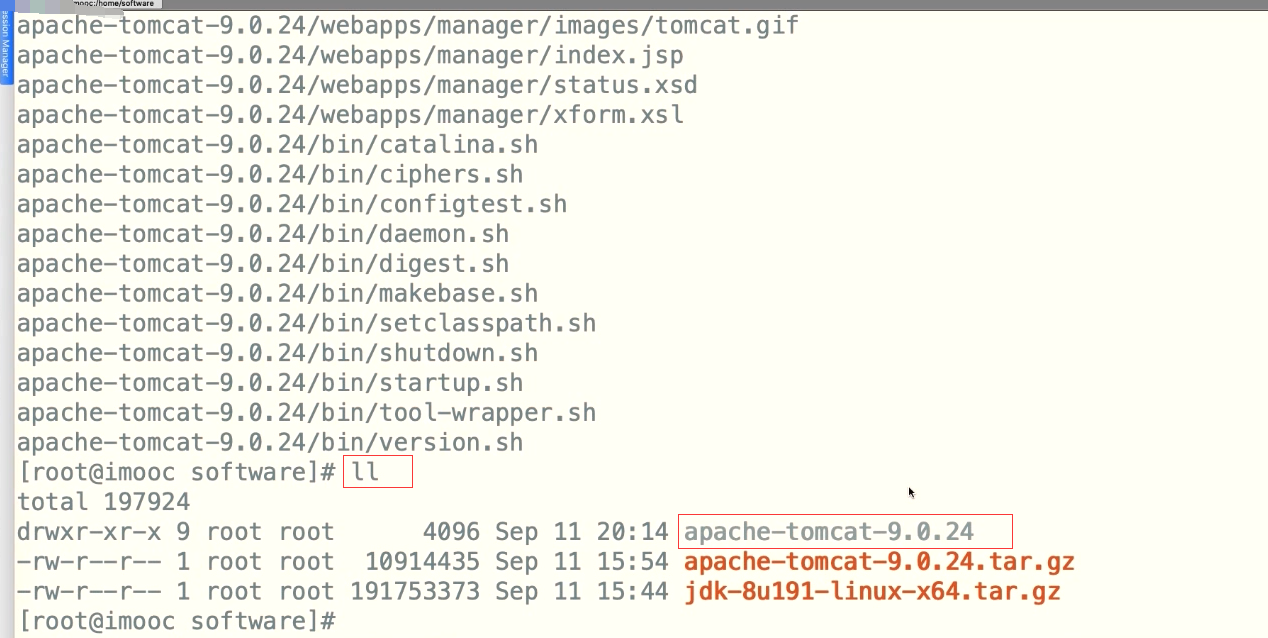
重命名一下。我们用这个发布前端的程序
mv apache-tomcat-9.0.24 tomcat-frontend

移动tomcat目录
当前的文件夹是用来上传软件包的
mv tomcat-frontend/ /usr/local/
cd /usr/local/
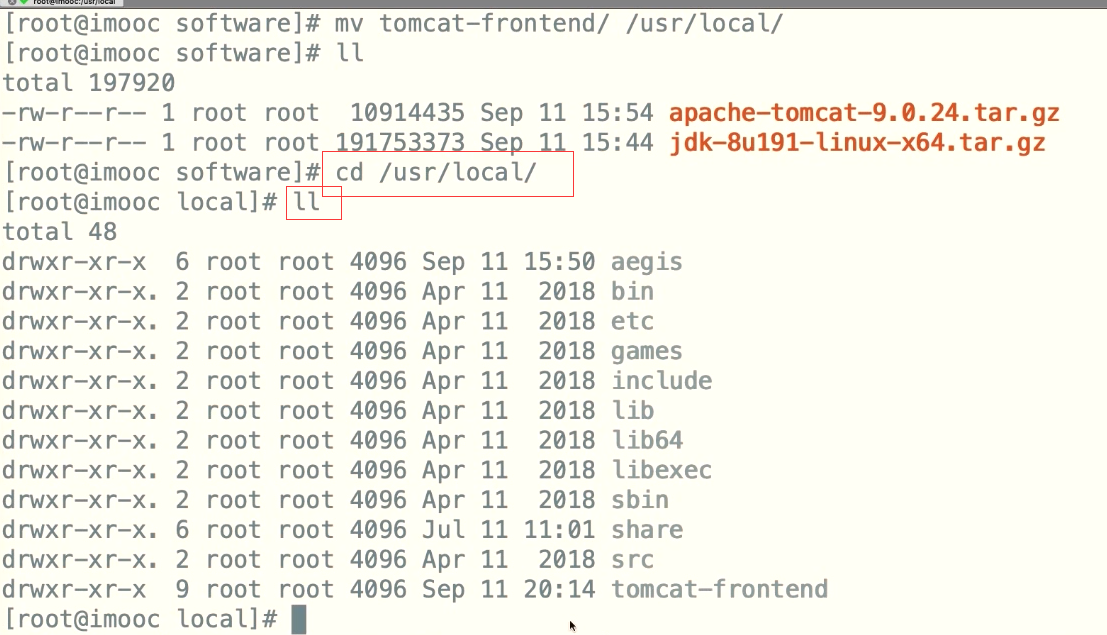
进入tomcat的文件夹。
cd tomcat-frontend/
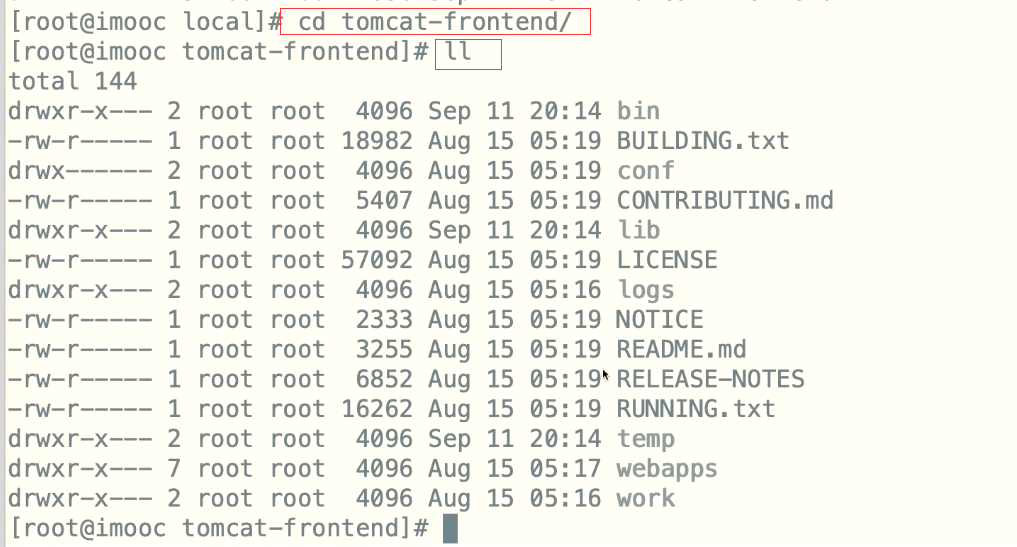
进入bin文件夹
cd bin/

ll查看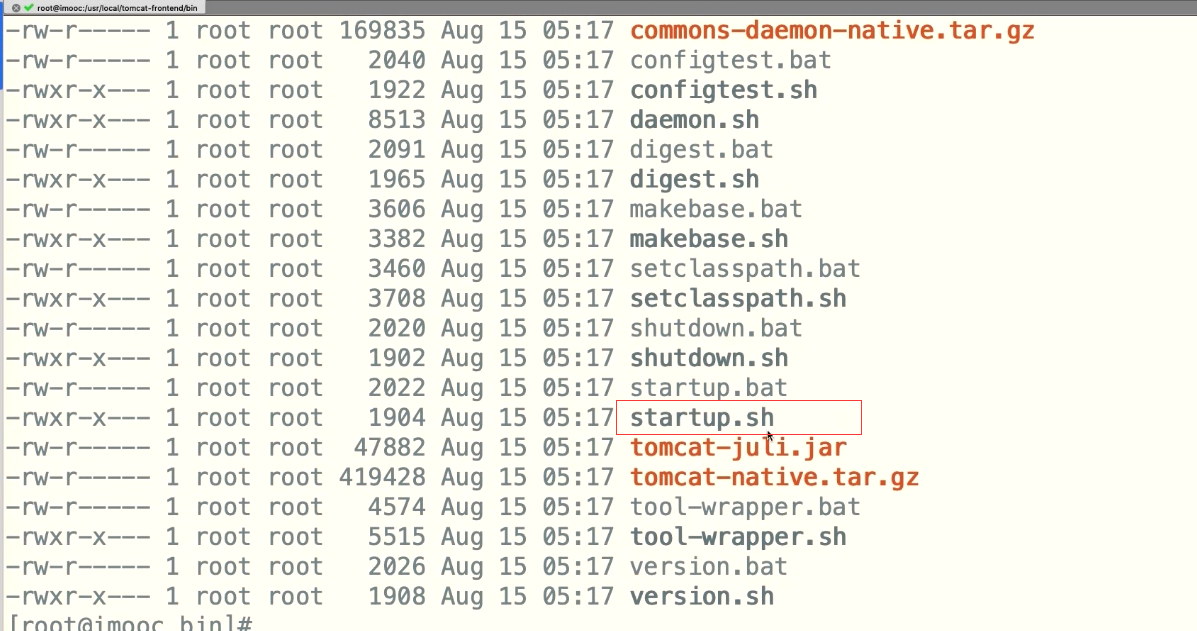
启动tomcat。默认的端口号是8080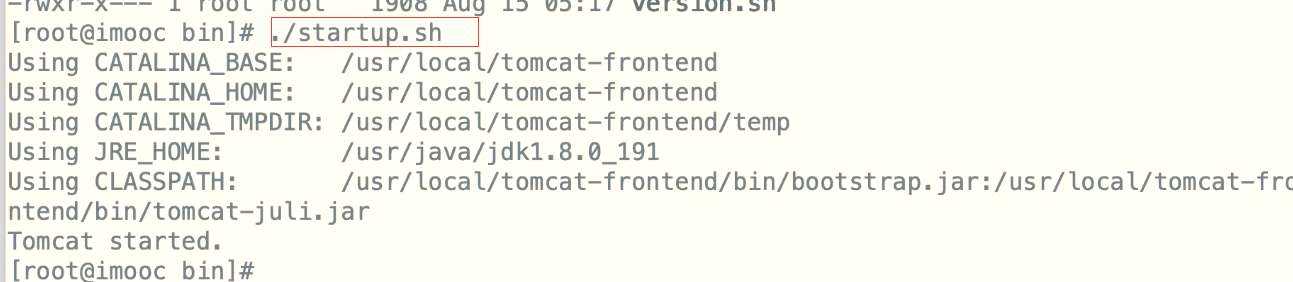
服务器的ip地址:8080来访问。可以带端口的访问你的服务器上的发布的程序,前提是要关闭防火墙或者是在防火墙上打开8080的端口。
这里我们如果自己在本地进行测试的话,可以直接关闭防火墙这样省事。
关闭防火墙
查看防火墙的状态:执行后可以看到绿色字样标注的“active(running)”,说明防火墙是开启状态
systemctl status firewalld.service
关闭防火墙
systemctl stop firewalld.service